软件无法联网怎么设置 电脑部分软件无法访问网络怎么办
更新时间:2024-04-30 12:45:15作者:xtyang
在日常使用电脑时,有时会遇到部分软件无法访问网络的情况,这可能会给我们的工作和生活带来不便,针对软件无法联网的问题,我们可以通过一些简单的设置来解决,例如检查网络连接是否正常、确认防火墙设置、检查软件的网络权限等。只要我们耐心细心地排查问题,相信很快就能让软件重新连接网络,恢复正常使用。
方法如下:
1.同时按下快捷键 Win + S ,打开搜索窗口。
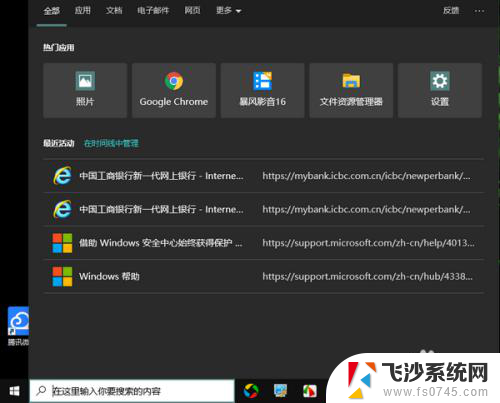
2.在搜索框中输入“防火墙和网络保护”,再点击找到的结果进入。
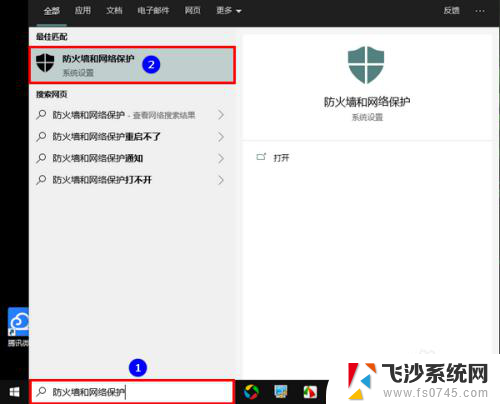
3.然后,在打开的窗口中点击“允许应用通过防火墙”。
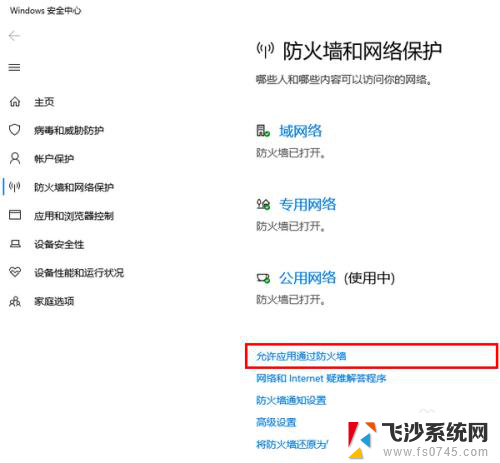
4.接着在弹出的新窗口中点击“更改设置”。
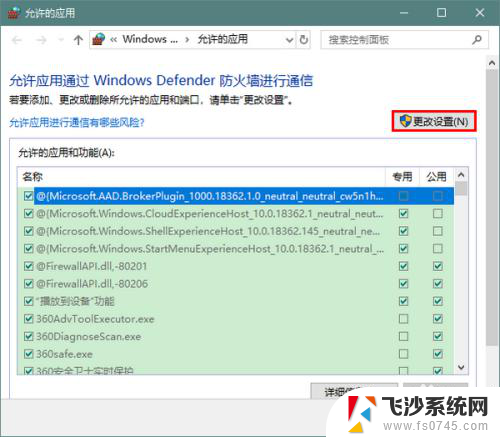
5.点击之后,下方“允许的应用和功能”部分就变得可以编辑了。我们拉动旁边的滚动条找到想让它联网的应用程序。
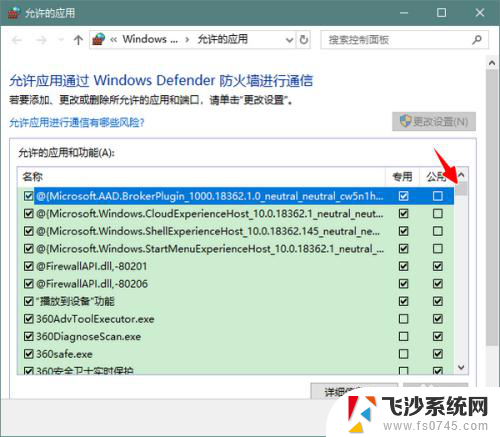
6.找到之后,根据需要勾选“专用”和“公用”,再点击“确定”就可以了。
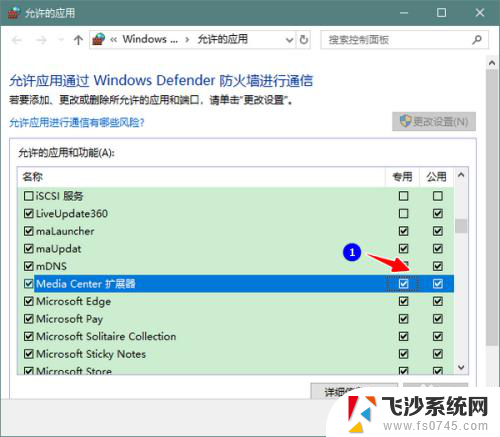
7.总结
1、同时按下快捷键 Win + S,打开搜索窗口
2、在搜索框中输入防火墙和网络保护,点击找到的结果进入
3、在新窗口点击更改设置,再拖动滚动条找到应用
4、最后勾选专用和公用,再点击确定即可
以上是关于如何解决软件无法联网的全部内容,如果您遇到这种情况,可以按照以上方法来解决,希望这些方法能对大家有所帮助。
软件无法联网怎么设置 电脑部分软件无法访问网络怎么办相关教程
-
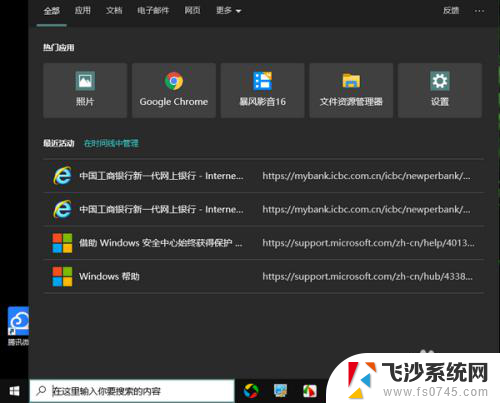 为什么电脑个别软件连不上网 电脑部分软件无法联网的解决方法
为什么电脑个别软件连不上网 电脑部分软件无法联网的解决方法2024-01-11
-
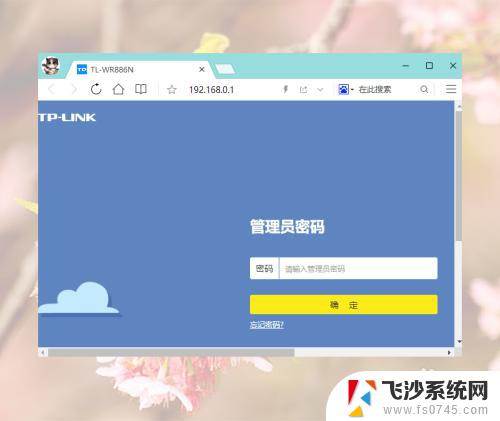 wifi连接无法访问 WiFi已连接但无法访问互联网怎么办
wifi连接无法访问 WiFi已连接但无法访问互联网怎么办2023-10-01
-
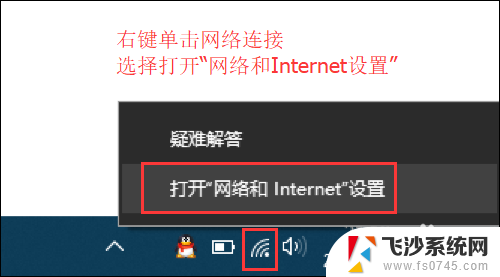 电脑无法连接上无线网络怎么回事 电脑连上WiFi但无法访问互联网怎么办
电脑无法连接上无线网络怎么回事 电脑连上WiFi但无法访问互联网怎么办2023-12-27
-
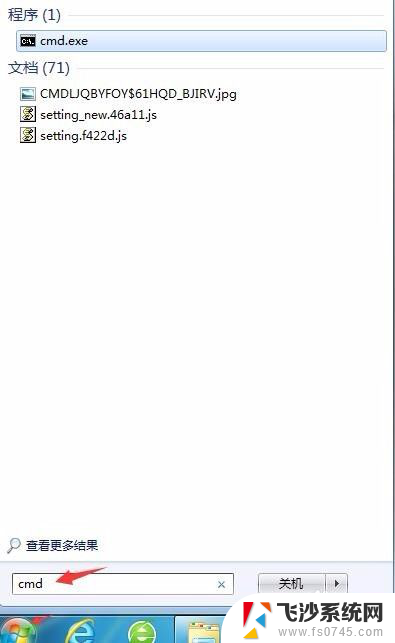 电脑网页显示无法访问此网站 无法访问部分网页的解决方法
电脑网页显示无法访问此网站 无法访问部分网页的解决方法2024-06-17
- 无线网连上了上不了网 笔记本电脑连接无线网络后无法访问互联网怎么办
- 无线已连接但无法访问互联网怎么办 手机连接WiFi无法访问互联网怎么解决
- 笔记本无线连上但上不了网 笔记本电脑连接上无线网络但无法访问互联网怎么办
- 拨号无法访问移动网络是怎么回事 手机打电话显示无法访问移动网络怎么办
- 无线网已连接无法访问互联网怎么回事 无线网络显示已连接但无法上网解决方法
- 电脑网络显示无法访问 网络已连接但无法上网
- 电脑开机总是进入安全模式 Windows 10如何解决重启电脑总是进入安全模式的问题
- 电脑文档位置怎么更改 文档存放位置修改方法
- 苹果13pro截屏有几种方法 iPhone13 Pro截屏操作步骤
- 华为无线耳机怎么连接手机蓝牙 华为无线蓝牙耳机手机连接方法
- 电脑如何硬盘分区合并 电脑硬盘分区合并注意事项
- 连接网络但是无法上网咋回事 电脑显示网络连接成功但无法上网
电脑教程推荐
- 1 如何屏蔽edge浏览器 Windows 10 如何禁用Microsoft Edge
- 2 如何调整微信声音大小 怎样调节微信提示音大小
- 3 怎样让笔记本风扇声音变小 如何减少笔记本风扇的噪音
- 4 word中的箭头符号怎么打 在Word中怎么输入箭头图标
- 5 笔记本电脑调节亮度不起作用了怎么回事? 笔记本电脑键盘亮度调节键失灵
- 6 笔记本关掉触摸板快捷键 笔记本触摸板关闭方法
- 7 word文档选项打勾方框怎么添加 Word中怎样插入一个可勾选的方框
- 8 宽带已经连接上但是无法上网 电脑显示网络连接成功但无法上网怎么解决
- 9 iphone怎么用数据线传输文件到电脑 iPhone 数据线 如何传输文件
- 10 电脑蓝屏0*000000f4 电脑蓝屏代码0X000000f4解决方法